Okno Przyjmowania Zamówień
Przegląd
W oknie przyjmowania zamówień możesz wybrać i dodać pozycje według wyboru gościa.
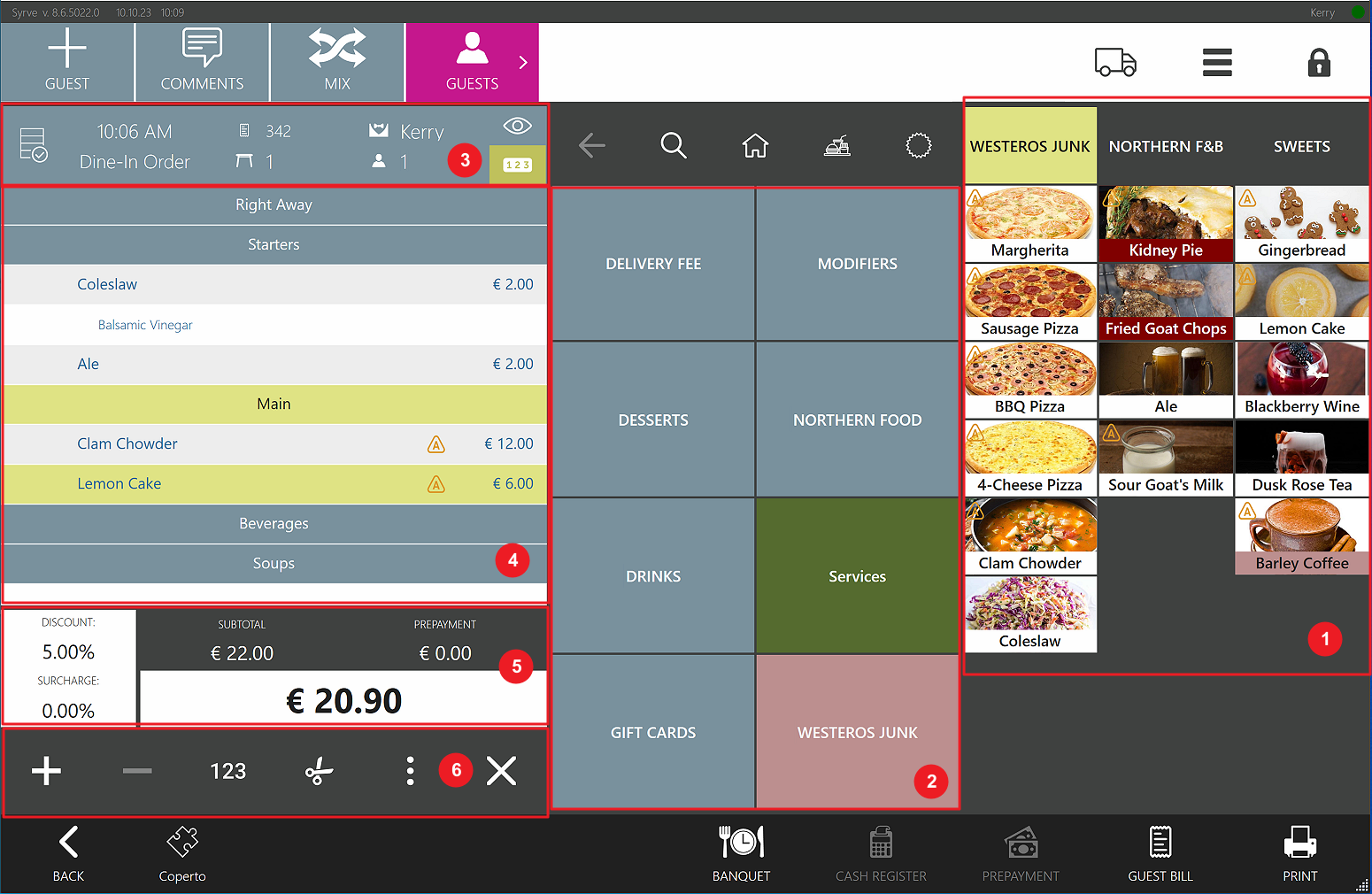
- Menu szybkie
- Menu pełne
- Przyciski szybkiego dostępu
- Pozycje zamówienia
- Rabaty, ceny, suma
- Liczba pozycji, przenoszenie pozycji
W prawym górnym rogu ekranu znajdują się następujące przyciski:
 przenosi do menu głównego.
przenosi do menu głównego.
 blokuje ekran i przenosi do strony logowania.
blokuje ekran i przenosi do strony logowania.
 przenosi do zamówień na dowóz, jeśli w Twojej lokalizacji jest dostępna usługa dowozu. Do tego pracownik musi mieć uprawnienia do obsługi dowozu. Czerwona kropka oznacza, że są nowe zamówienia, na które pracownik powinien zwrócić uwagę.
przenosi do zamówień na dowóz, jeśli w Twojej lokalizacji jest dostępna usługa dowozu. Do tego pracownik musi mieć uprawnienia do obsługi dowozu. Czerwona kropka oznacza, że są nowe zamówienia, na które pracownik powinien zwrócić uwagę.
Menu
Na ekranie zamówienia możesz zobaczyć pełne menu zawierające pozycje i grupy. Po prawej stronie okna znajduje się menu szybkie z trzema zakładkami najczęściej używanych pozycji i grup.
Dla Twojej wygody i celów ilustracyjnych, pozycje mają różne kolory i obrazy. Możesz to skonfigurować podczas ustawiania menu szybkiego w Syrve Office.
Jak ustawić przyciski menu, znajdziesz w artykule Dodatkowe informacje.
Nawigacja w Menu
 Strzałka. Przejdź o jeden poziom menu w dół.
Strzałka. Przejdź o jeden poziom menu w dół.
 Wyszukaj. Znajdź pozycję po nazwie, SKU, kodzie kreskowym lub kodzie szybkiego dostępu. Szczegóły znajdziesz w artykule Wprowadzanie danych i wyszukiwanie.
Wyszukaj. Znajdź pozycję po nazwie, SKU, kodzie kreskowym lub kodzie szybkiego dostępu. Szczegóły znajdziesz w artykule Wprowadzanie danych i wyszukiwanie.
 Strona główna. Przejdź do najwyższego poziomu menu.
Strona główna. Przejdź do najwyższego poziomu menu.
 Kombosy. Przycisk dostępny, jeśli korzystasz z Syrve Loyalty. Szczegóły dotyczące kombosów i ich ustawień znajdziesz w artykule Kombosy.
Kombosy. Przycisk dostępny, jeśli korzystasz z Syrve Loyalty. Szczegóły dotyczące kombosów i ich ustawień znajdziesz w artykule Kombosy.
 Podpowiedzi. Przycisk dostępny, jeśli korzystasz z Syrve Loyalty. Więcej informacji znajdziesz w artykule Podpowiedzi.
Podpowiedzi. Przycisk dostępny, jeśli korzystasz z Syrve Loyalty. Więcej informacji znajdziesz w artykule Podpowiedzi.
Specjalne Symbole
 Przycisk może pokazywać cenę pozycji. Aby to zrobić, dotknij całkowitej kwoty zamówienia lub dotknij Pokaż ceny pozycji.
Przycisk może pokazywać cenę pozycji. Aby to zrobić, dotknij całkowitej kwoty zamówienia lub dotknij Pokaż ceny pozycji.
 Przycisk pokaże stan magazynowy pozycji, jeśli korzystasz z kontroli magazynu.
Przycisk pokaże stan magazynowy pozycji, jeśli korzystasz z kontroli magazynu.
 Przekreślona pozycja oznacza, że jest niedostępna w magazynie.
Przekreślona pozycja oznacza, że jest niedostępna w magazynie.
 Przycisk może również pokazywać ostrzeżenie o alergenach. Aby dowiedzieć się, jakie alergeny zawiera pozycja, przytrzymaj przycisk pozycji, aby zobaczyć listę alergenów.
Przycisk może również pokazywać ostrzeżenie o alergenach. Aby dowiedzieć się, jakie alergeny zawiera pozycja, przytrzymaj przycisk pozycji, aby zobaczyć listę alergenów.
Pozycja może nie zawierać żadnych alergenów, w takim przypadku ikona „A” nie jest wyświetlana. Jednak modyfikator zamówiony razem z pozycją może być alergenny. W takim przypadku ikona alergenu jest pokazywana na liście pozycji po wybraniu modyfikatora.
Jeśli pozycja ma schemat modyfikatorów, jak pizza, ikona „A” jest przypisana do pozycji, jeśli przynajmniej jeden modyfikator zawiera alergeny, w tym modyfikatory domyślne.
Pozycje Zamówienia
Po lewej stronie ekranu widoczna jest lista zamówionych pozycji wraz z ich modyfikatorami i ilością.
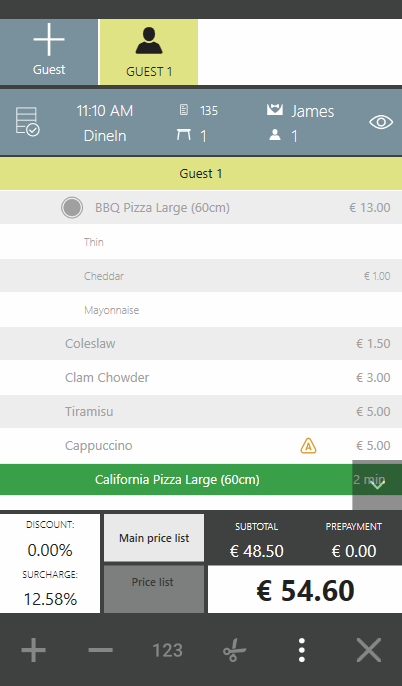
Jeśli pozycja lub modyfikator zawiera alergeny, ikona „A” jest wyświetlana w tym samym wierszu. Aby dowiedzieć się, jakie alergeny zawiera pozycja lub modyfikator, przytrzymaj wiersz pozycji lub modyfikatora, aby zobaczyć listę alergenów.
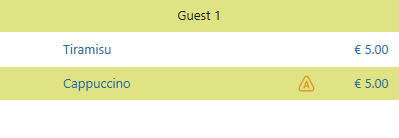
Wybór pozycji z menu
Aby wybrać więcej niż jedną pozycję w zamówieniu, dotknij obszaru po lewej stronie nazwy pozycji. Modyfikatory zostaną wybrane automatycznie, jeśli wybrana jest pozycja, do której należą.
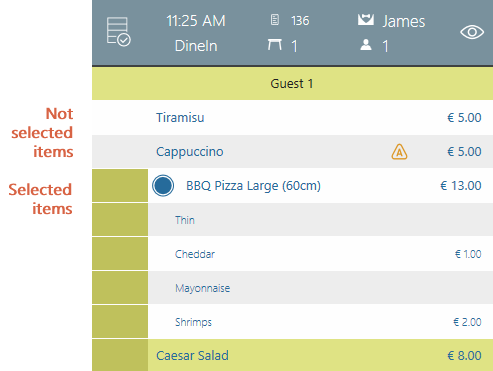
Aby wybrać wszystkie pozycje jednego gościa, dotknij tego samego obszaru po lewej stronie wiersza gościa.
Dotknij  , aby wybrać wszystkie pozycje zamówienia. Zostaną one podświetlone na żółto. Ponowne dotknięcie tego przycisku spowoduje odznaczenie pozycji zamówienia.
, aby wybrać wszystkie pozycje zamówienia. Zostaną one podświetlone na żółto. Ponowne dotknięcie tego przycisku spowoduje odznaczenie pozycji zamówienia.
Przyciski szybkiego dostępu
Nad listą pozycji znajdują się przyciski szybkiego dostępu. Pokazują one podstawowe szczegóły zamówienia: czas przyjęcia zamówienia, typ zamówienia, numer rachunku, numer stolika, kelnera oraz liczbę gości.
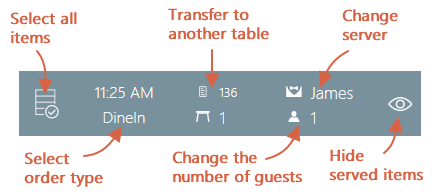
Użyj klawiszy szybkiego dostępu, aby:
- Przenieść zamówienia do innego kelnera.
- Wybrać typ zamówienia. Kelner może określić typ zamówienia ręcznie, w przeciwnym razie system zapyta o to w czasie ustawionym w konfiguracji sklepu. Aby uniknąć wyboru typu zamówienia za każdym razem, ustaw domyślny typ w Syrve Office.
- Określić liczbę gości przy stoliku. Szczegóły znajdziesz w artykule Zmiana liczby gości.
- Przenieść zamówienia do innego stolika. Więcej informacji znajdziesz w artykule Przenoszenie zamówień.
- Ukryć podane pozycje.
Obsługa zamówień
Możesz dodać kolejnego gościa do zamówienia, ustawić kolejność dań, dodać komentarz i zarządzać modyfikatorami. Użyj do tego klawiszy u góry ekranu:
 Gość. Domyślnie wszystkie pozycje są przypisane do pierwszego gościa. Aby dodać kolejnego gościa i podzielić zamówienie, dotknij tego klawisza. Szczegóły znajdziesz w artykule Zmiana liczby gości.
Gość. Domyślnie wszystkie pozycje są przypisane do pierwszego gościa. Aby dodać kolejnego gościa i podzielić zamówienie, dotknij tego klawisza. Szczegóły znajdziesz w artykule Zmiana liczby gości.
 Dania. Użyj go, aby ustawić kolejność podawania dań. Więcej informacji znajdziesz w artykule Dania. Panel dań można wyłączyć dla każdego działu w Syrve Office.
Dania. Użyj go, aby ustawić kolejność podawania dań. Więcej informacji znajdziesz w artykule Dania. Panel dań można wyłączyć dla każdego działu w Syrve Office.
 Komentarz. Użyj go, aby dodać prośby klienta, na przykład „Dodaj kiełbasę tylko na połowie pizzy” lub jeśli klient zamawia pozycję spoza menu.
Komentarz. Użyj go, aby dodać prośby klienta, na przykład „Dodaj kiełbasę tylko na połowie pizzy” lub jeśli klient zamawia pozycję spoza menu.
 Mieszaj. Użyj go do mieszania napojów, na przykład.
Mieszaj. Użyj go do mieszania napojów, na przykład.
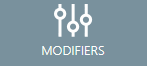 Modyfikatory. Użyj go do edycji pojedynczych i grupowych modyfikatorów lub schematów modyfikatorów. Klawisz jest dostępny, jeśli na liście wybrano pozycję z modyfikatorami.
Modyfikatory. Użyj go do edycji pojedynczych i grupowych modyfikatorów lub schematów modyfikatorów. Klawisz jest dostępny, jeśli na liście wybrano pozycję z modyfikatorami.
Ceny i kwota zamówienia
Całkowita cena zamówienia obejmuje ceny pozycji oraz obowiązujące rabaty i dopłaty. Blok cen znajduje się pod listą pozycji. Znajdziesz tu następujące klawisze:
- Procent rabatu i dopłaty. Użyj tego klawisza, aby zastosować rabat, wybrać kategorię cenową, powiązać gościa z zamówieniem. Szczegóły znajdziesz w artykule Rabaty i dopłaty.
- Cennik. Dotykając tych przycisków, możesz zmienić cennik. Szczegóły znajdziesz w artykule Sprzedaż pozycji poza harmonogramem.
- Suma częściowa. Cena netto wszystkich pozycji.
- Kwota przedpłaty.
- Kwota całkowita po rabatach i dopłatach. Jeśli naciśniesz całkowitą cenę zamówienia, przyciski menu pokażą swoje ceny.
Obsługa pozycji menu
Twoi goście mogą zamówić zarówno pełną porcję pozycji, jak i jej połowę lub poprosić o podzielenie pozycji między sobą. Aby zmienić liczbę porcji, użyj:
 i
i  , aby zwiększyć lub zmniejszyć liczbę porcji o jeden.
, aby zwiększyć lub zmniejszyć liczbę porcji o jeden.
 aby wprowadzić określoną liczbę porcji, w tym ułamki. Na przykład, jeśli chcesz złożyć zamówienie na połowę porcji dania.
aby wprowadzić określoną liczbę porcji, w tym ułamki. Na przykład, jeśli chcesz złożyć zamówienie na połowę porcji dania.
 aby podzielić pozycje między gości.
aby podzielić pozycje między gości.
 aby usunąć wybraną pozycję. Szczegóły znajdują się w artykule Usuwanie pozycji.
aby usunąć wybraną pozycję. Szczegóły znajdują się w artykule Usuwanie pozycji.
 aby otworzyć okno dodatkowych operacji.
aby otworzyć okno dodatkowych operacji.
Dodatkowe operacje
Blok Operacje zamówienia zawiera operacje dotyczące całego zamówienia.
- Zmień numer stolika. Użyj tej opcji, aby przenieść zamówienia na inny stolik bez zmiany kelnera.
- Zmień kelnera. Użyj tej opcji, aby zmienić kelnera przy stoliku.
- Zmień liczbę gości. Użyj tej opcji, aby zmienić liczbę gości przy stoliku.
- Połącz zamówienia. Szczegóły znajdują się w artykule Łączenie dwóch zamówień.
Blok Przenoszenie pozycji służy do przenoszenia pojedynczych pozycji:
-
Do innego gościa w ramach zamówienia. Otwiera się nowe okno. Lewa część pokazuje pozycje przypisane do jednego gościa. Te same pozycje łączą się w jedną linię — jeden SKU, cenę i listę modyfikatorów. Nie zależy to od statusu pozycji — czy została wydrukowana, czy nie. Pozycje z ułamkową ilością nie łączą się.
Inne pozycje są wyświetlane po prawej stronie. Jeśli w zamówieniu nie ma innych gości, zostanie dodany nowy gość. Pozycje każdego klienta są wyświetlane na osobnych zakładkach. Aby zaznaczyć wszystkie pozycje, stuknij nagłówek listy z nazwą gościa.
Jak przenieść pozycje do innego gościa, znajdziesz w artykule Przenoszenie zamówień i pozycji.
-
Do innego zamówienia tego samego kelnera. Kelnerzy mogą przenosić pozycje do innych zamówień przez nich obsługiwanych, zarówno istniejących, jak i nowych.
-
Do nowego zamówienia innego kelnera. Kelnerzy mogą przenosić pozycje do nowego zamówienia złożonego przy innym stoliku obsługiwanym przez ich kolegów.
Więcej informacji o przenoszeniu, dzieleniu i łączeniu zamówień znajdziesz w artykule Przenoszenie zamówień i pozycji.
W bloku Inne możesz dodać wybraną pozycję do listy braków w magazynie oraz włączyć wyświetlanie cen na przyciskach menu.